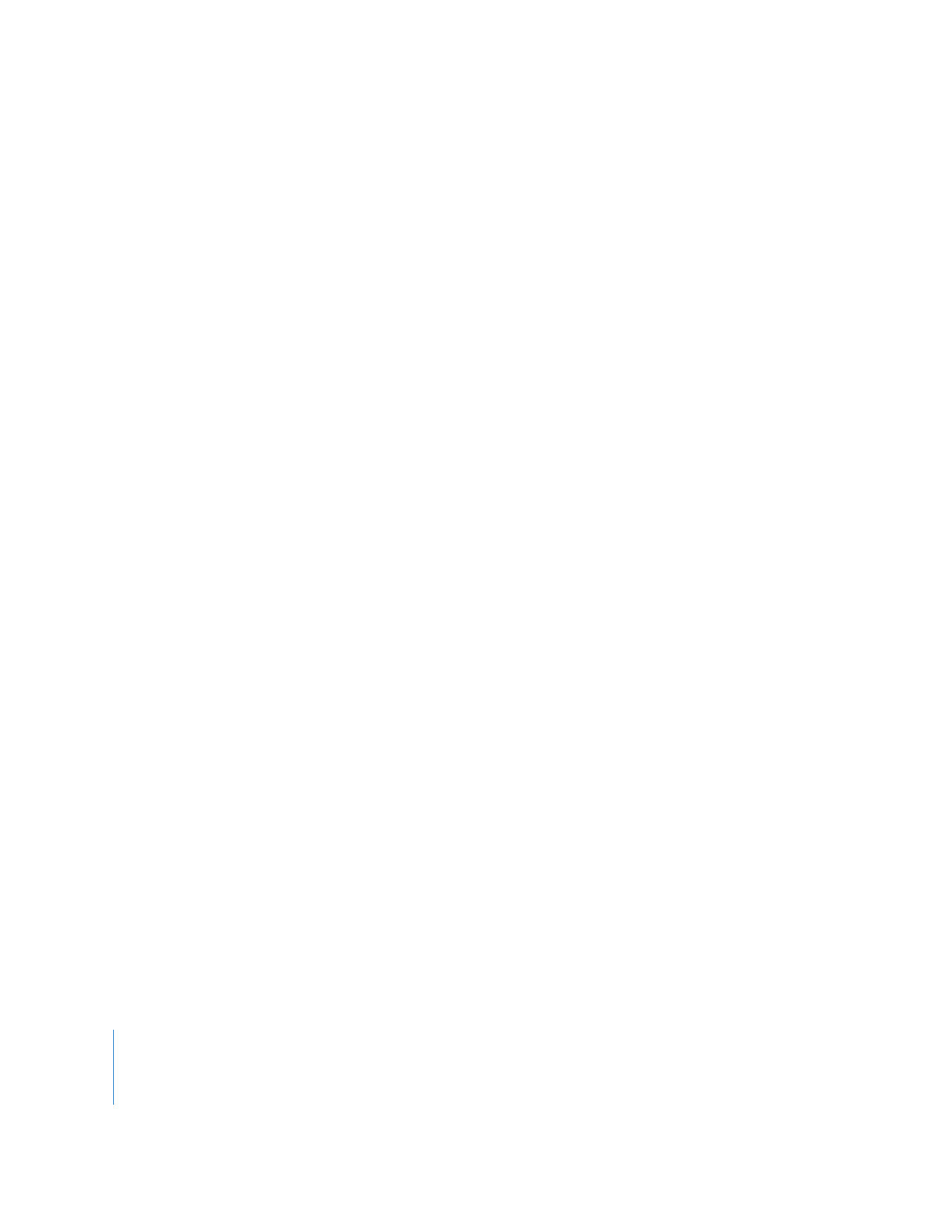
Arbeiten mit Audiospuren
QuickTime Audio umfasst Musikspuren, die MIDI- oder andere Daten enthalten, sowie
Tonspuren, die digitalisiertes Audiomaterial enthalten.
Hinzufügen einer Tonspur zu einem QuickTime Film
Tonspuren und andere Spuren können sehr einfach in einen QuickTime Film hinzu-
gefügt werden.
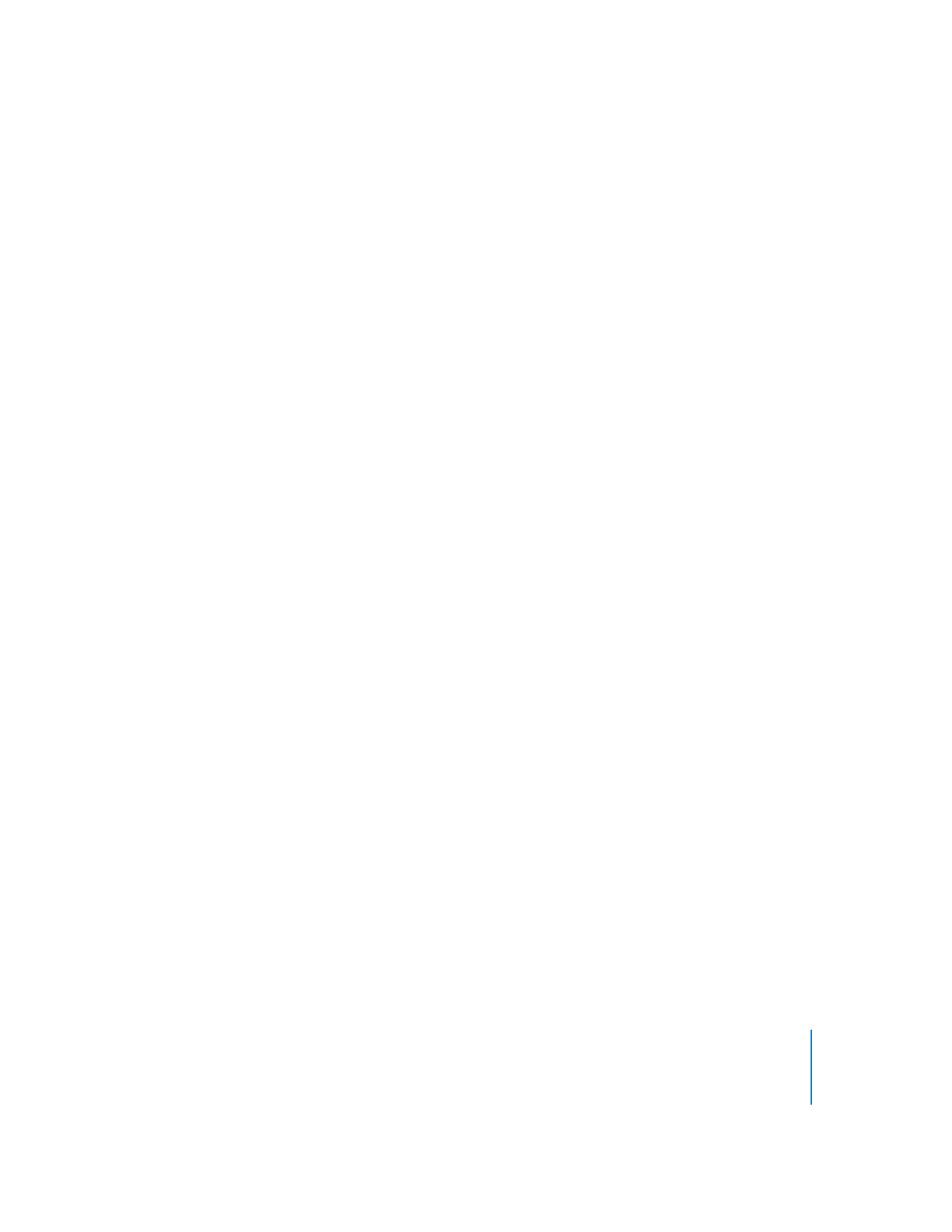
Kapitel 3
Filmschnitt und Authoring mit QuickTime Pro
39
Gehen Sie wie folgt vor, um eine Tonspur zu einem Film hinzuzufügen:
1
Wählen Sie im QuickTime Player „Ablage“ (Mac) bzw. „Datei“ (Win) > „Datei öffnen“.
Wählen Sie dann die Audiodatei aus, die Sie importieren möchten.
2
Wählen Sie im QuickTime Player Fenster „Bearbeiten“ > „Alle auswählen“, um die
gesamte Audiodatei auszuwählen. Wählen Sie anschließend „Bearbeiten“ > „Kopieren“.
3
Öffnen Sie den Film, zu dem Sie das Audiomaterial hinzufügen möchten.
4
Wenn Sie das Audiomaterial zum ganzen Film hinzufügen möchten, wählen Sie „Bear-
beiten“ > „Hinzufügen“. Wenn Sie das Audiomaterial zu einem bestimmten Teil des
Films hinzufügen möchten, wählen Sie den betreffenden Teil aus und anschließend
„Bearbeiten“ > „Zur Auswahl hinzufügen und skalieren“.
Die Option „Zur Auswahl hinzufügen und skalieren“ passt die Geschwindigkeit der
Audiospur an die Länge des ausgewählten Filmteils an. Die Tonhöhe bleibt dabei gleich
(beim Abspielen des Films im QuickTime Player). Sie können stattdessen auch Video-
material zum Ton hinzufügen und die Geschwindigkeit des Videomaterials an das
Audiomaterial angleichen. Sie erzielen gegebenenfalls bessere Ergebnisse, wenn Sie
die Zeitachsen der beiden Spuren vergleichen und eine davon kürzen, damit beide
gleich lang sind.
Hinweis: Wenn Ihr Audio- und Videomaterial auf dem gleichen Gerät (etwa einer
DV-Kamera) und zudem gleichzeitig erstellt wird, wird das Audiomaterial mit dem
Videomaterial synchronisiert.
Ändern der Lautstärke einer Tonspur und anderer Audioeinstellungen
Mit QuickTime Pro können Sie die Lautstärke und Balance von Ton- und Musikspuren
ändern. Wenn ein Film beispielsweise über mehrere Audiospuren verfügt, können Sie
die Lautstärke der Spuren in Relation zueinander anpassen. Sie können auch die Pegel
für Bass und Höhen ändern.
Gehen Sie wie folgt vor, um die Einstellungen für eine Audiospur zu ändern:
1
Wählen Sie im QuickTime Player „Fenster“ > „Filmeigenschaften einblenden“.
2
Wählen Sie im Fenster „Eigenschaften“ die Option „Tonspur“ und klicken Sie in „Audio-
einstellungen“.
3
Passen Sie die Einstellungen durch Bewegen der Regler an.
4
Verwenden Sie das Einblendmenü rechts von jedem Audiokanal, um das Ausgabege-
rät für den betreffenden Kanal anzugeben.
Wenn der Ton des Kanals an den Subwoofer gehen soll, wählen Sie „LFE (tieffrequente
Effekte) Leinwand“. Wenn Sie einen bestimmten Ausgang für das Audiogerät angeben
möchten, wählen Sie eine der Optionen „Discrete“. Wählen Sie „Unbenutzt“, um einen
Kanal stummzuschalten.
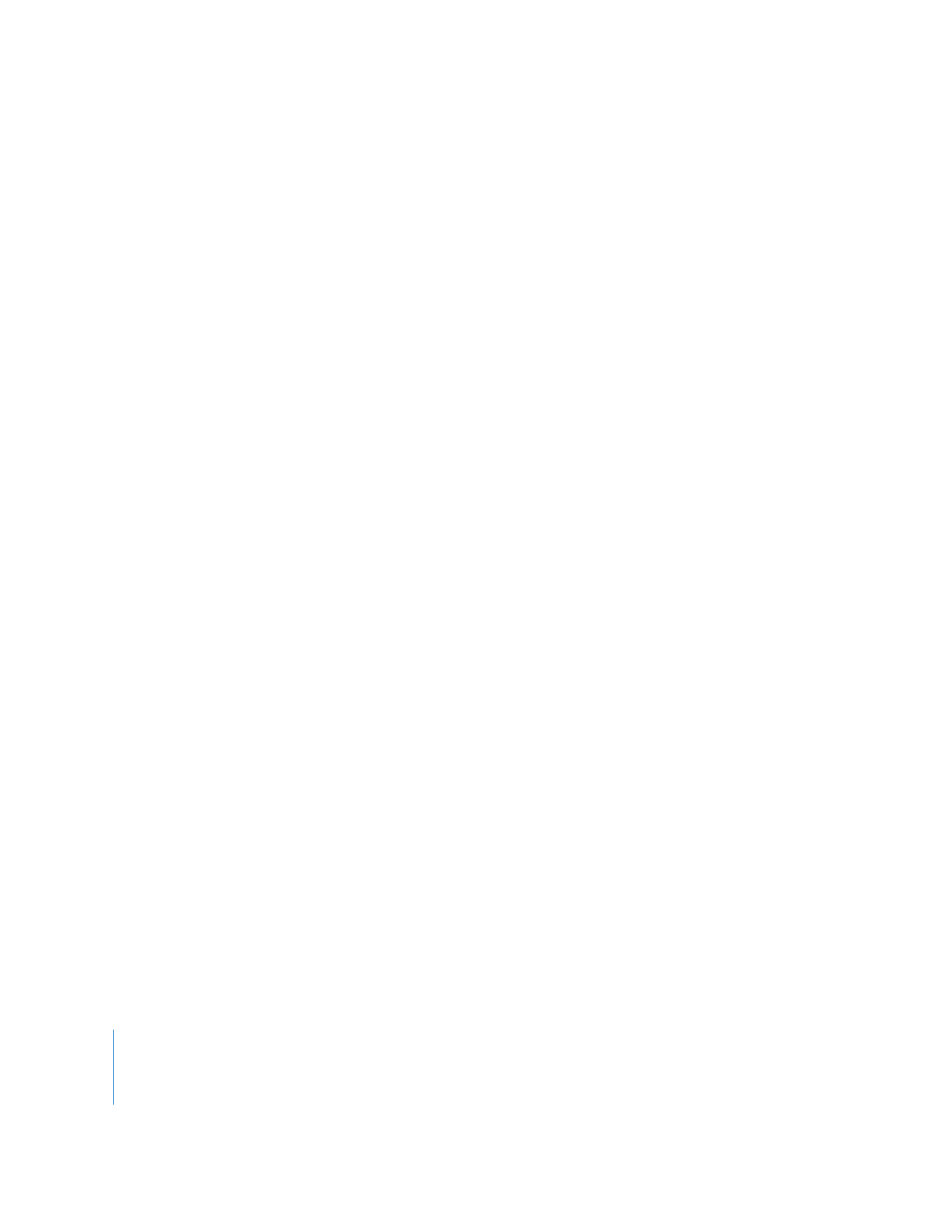
40
Kapitel 3
Filmschnitt und Authoring mit QuickTime Pro
5
Wenn Sie das Audiomaterial deaktivieren möchten (ohne dafür die ganze Spur löschen
zu müssen), wählen Sie „Aus“. Wenn Sie nur die ausgewählte Audiospur abspielen
möchten, wählen Sie „Solo“.
6
Wenn Sie die Einstellungen für Balance und Kanal mit Ihrem Film sichern möchten,
wählen Sie „Ablage“ > „Sichern“ oder „Sichern unter“ (Mac) bzw. „Datei“ > „Speichern“
oder „Speichern unter“ (Win).